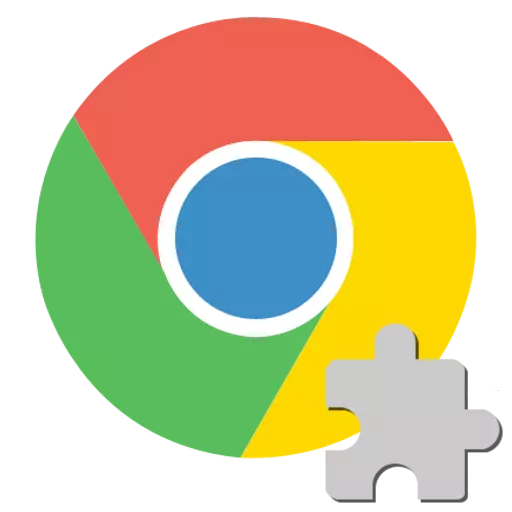
Diseminarea rapidă a browserului Google Chrome Internet se datorează în primul rând funcționalității sale largi și suport pentru toate tehnologiile moderne de internet, inclusiv cele mai recente și chiar experimentale. Dar aceste funcții care au fost solicitate pentru utilizatori și proprietarii de resurse web de mai mulți ani, în special, lucrează cu conținut interactiv creat pe baza platformei Multimedia Adobe Flash sunt implementate într-un browser la nivel înalt. Erori când lucrează cu Flash Player în Google Chrome uneori apar, dar toate sunt ușor eliminate. Acest lucru poate fi văzut prin citirea materialului sugerat mai jos.
Pentru a afișa conținutul multimedia al paginilor web create utilizând tehnologia Adobe Flash, PPAPI-Plugin este utilizat în Google Chrome, adică o adăugare integrată în browser. Interacțiunea corectă a componentei și a browserului în unele cazuri poate fi încălcată din mai multe motive, eliminând care puteți obține afișarea corectă a oricărui conținut flash.
Cauza 1: Conținut incorect al site-ului
Dacă apare o situație atunci când un videoclip separat nu este redat prin intermediul Flash Player sau o aplicație web specifică creată utilizând tehnologia Flash nu este redată, în primul rând, ar trebui să vă asigurați că vinovatul problemei este software-ul și nu conținutul a resurselor web.

- Deschideți pagina care conține conținutul dorit într-un alt browser. Dacă conținutul nu este afișat numai în crom, în timp ce alți observatori interacționează în mod normal cu resursele, înseamnă că problema în cauză și / sau adăugată este tocmai problema.
- Verificați corectitudinea afișării altor pagini web care conțin elemente flash în crom. În versiunea perfectă, accesați pagina oficială Adobe care conține informațiile de referință Flash Player.
Sistemul de birou Adobe Flash Player pe site-ul oficial al dezvoltatorului
Printre altele, pagina conține o animație prin căutarea la care puteți determina dacă adăugarea funcționează corect, asigurând funcționarea platformei Multimedia Adobe Flash în Google Chrome:
- Cu browserul și pluginul totul este în ordine:
- În lucrarea browserului și / sau a adăugării există probleme:
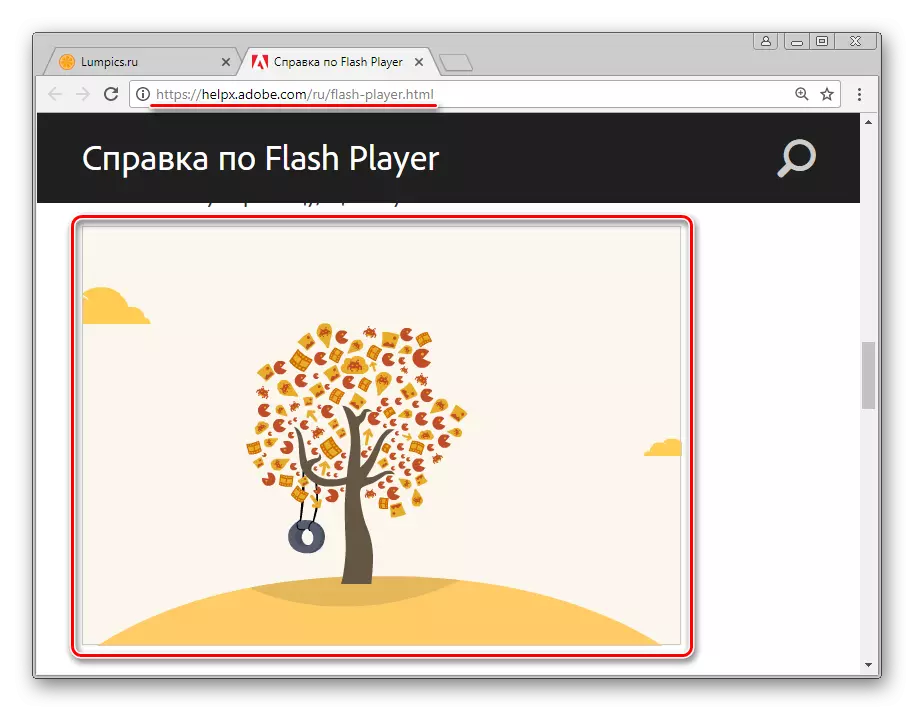
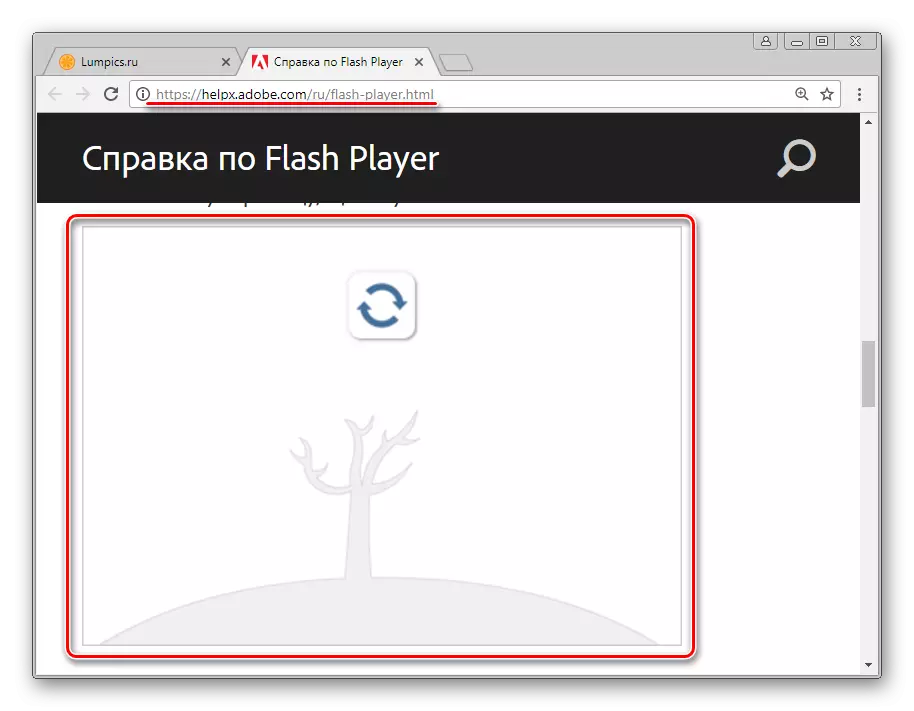
În cazul în care numai paginile individuale echipate cu elemente flash nu funcționează în Google Chrome, nu trebuie să recurgeți la încercări de a corecta situația prin interferența cu activitatea browserului și / sau a pluginului, deoarece lanțul problemei este probabil să Fii o resursă web care joacă un conținut incorect. Pentru proprietarii săi și ar trebui să fie aplicate pentru a rezolva problema, dacă conținutul de dezinstalare reprezintă valoarea utilizatorului.

Cauza 2: Eșecul unei componente de bliț neincluse
Flash Player în Google Chrome ca un întreg poate funcționa în mod normal și uneori nu reușește. În cazul în care, în procesul de lucru cu conținut interactiv, a apărut o eroare neașteptată, adesea însoțită de un mesaj de browser "Următorul plugin nu a reușit" și / sau afișarea pictogramei, ca în ecranul de mai jos, eroarea este ușor de eliminat.

În astfel de situații, este suficient să reporniți adăugarea, pentru care fac următoarele:
- Fără închiderea paginii cu conținut flash, apelați meniul Google Chrome apăsând zona cu imaginea a trei picături (sau puncte în funcție de versiunea browserului) din colțul din dreapta sus al ferestrei browserului și accesați fereastra "Tools Advanced Instrumente", și apoi porniți "Managerul de activități".
- În fereastra care se deschide, toate procesele efectuate în prezent de browser sunt enumerate și fiecare dintre ele poate fi finalizată cu forța.
- Evidențiați clicul din stânga "Procesul GPU", marcat cu o pictogramă Flash Flash non-de lucru și faceți clic pe Finish Process.
- Reveniți la pagina web unde a apărut defecțiunea și actualizați-o apăsând "F5" de pe tastatură sau făcând clic pe pictograma "Actualizare".


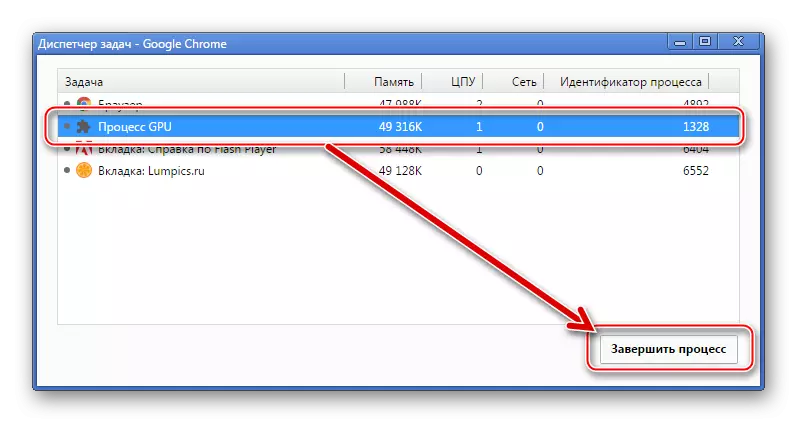
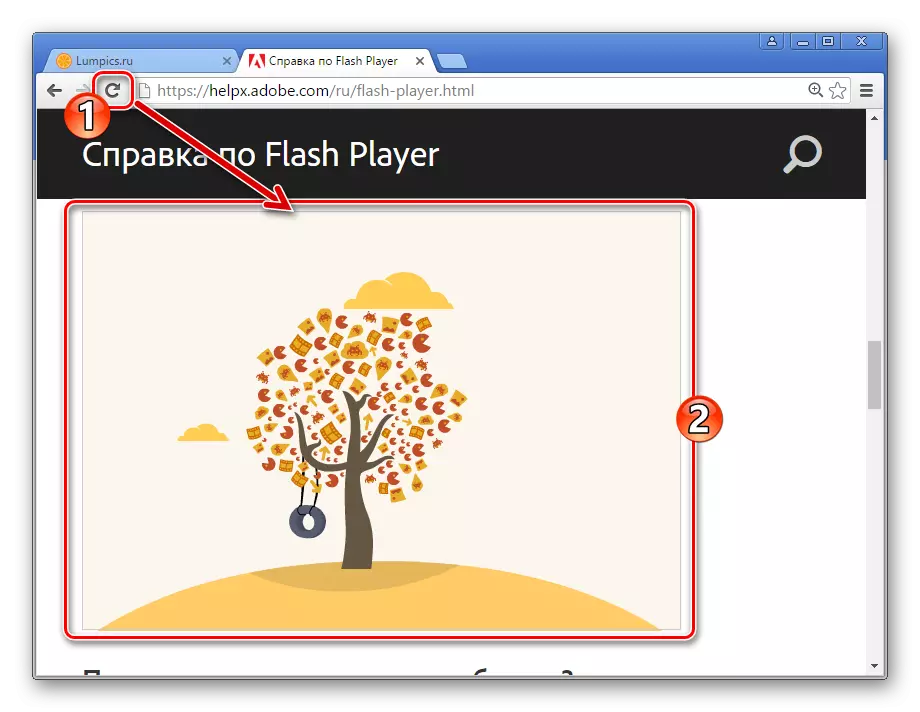
Dacă playerul Flash Adobe nu reușește în mod regulat, verificați prezența altor factori care duc la erori și urmați instrucțiunile pentru eliminarea acestora.
Cauza 3: Fișierele plug-in sunt deteriorate / eliminate
Dacă sunt observate probleme cu conținutul interactiv pe toate paginile deschise în Google Chrome, asigurați-vă că componenta Flash Player este prezentă în sistem. În ciuda faptului că pluginul este instalat cu browserul, el ar putea fi șters accidental.
- Rulați browserul Google Chrome și introduceți în bara de adrese:
Chrome: // Componente /
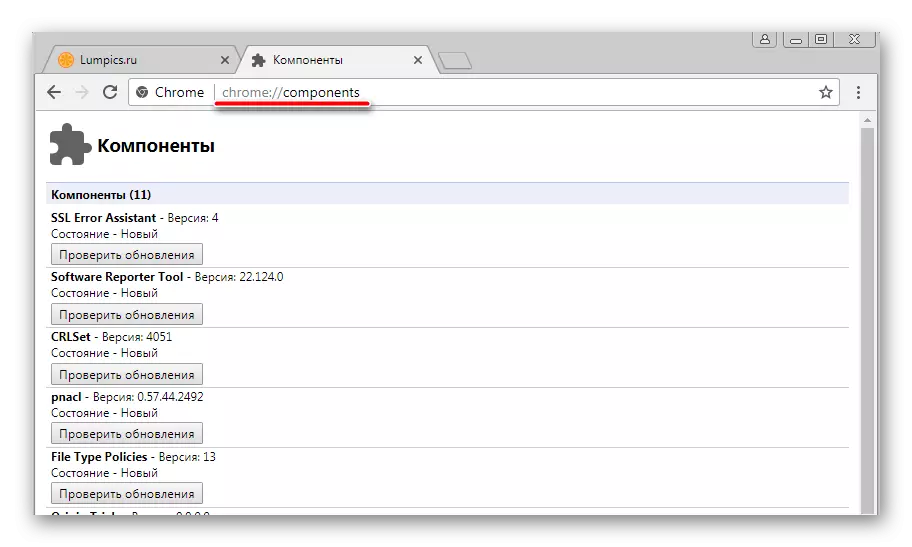
Apoi faceți clic pe "Enter" de pe tastatură.
- În fereastra de comandă plug-in care se deschide, găsiți "Adobe Flash Player" din listă. Dacă adăugarea este prezentă și funcții, numărul versiunii este afișat în apropierea numelui său:
- Dacă valoarea numărului versiunii este indicată "0.0.0.0", atunci fișierele Flash Player au fost deteriorate sau șterse.
- Pentru a restabili pluginul din Google Chrome, în majoritatea cazurilor este suficient pentru a face clic pe butonul "Verificați actualizările",

Ce va descărca automat fișierele lipsă și integrarea acestora în cataloagele de lucru ale browserului.



Dacă caracteristica descrisă mai sus nu funcționează sau nu rezultă aplicația sa, descărcați cea mai recentă versiune a distribuției și instalați Flash player de pe site-ul oficial Adobe, ghidat de instrucțiunile din articol:
Lecția: Cum se instalează Adobe Flash Player pe un computer
Cauza 4: Plugin blocat
Nivelul securității informațiilor, caracterizat de platforma Adobe Flash, provoacă multe plângeri de la dezvoltatorii de browser. Pentru a obține cel mai înalt grad de securitate, mulți experți sunt recomandați, inclusiv abandonarea completă a utilizării Flash Player sau includ o componentă numai cu nevoia și încrederea în securitatea resurselor web vizitate.

Google Chrome oferă capabilitățile de blocare a pluginului și sunt parametrii de securitate care pot provoca conținut interactiv pe paginile web.
- Rulați Google Chrome și mergeți la setările browserului apelând meniul contextual apăsând zona cu imaginea a trei puncte din colțul din dreapta sus al ferestrei. În lista de acțiuni, selectați "Setări".
- Descrieți lista de opțiuni din partea de jos și faceți clic pe linkul "suplimentar",
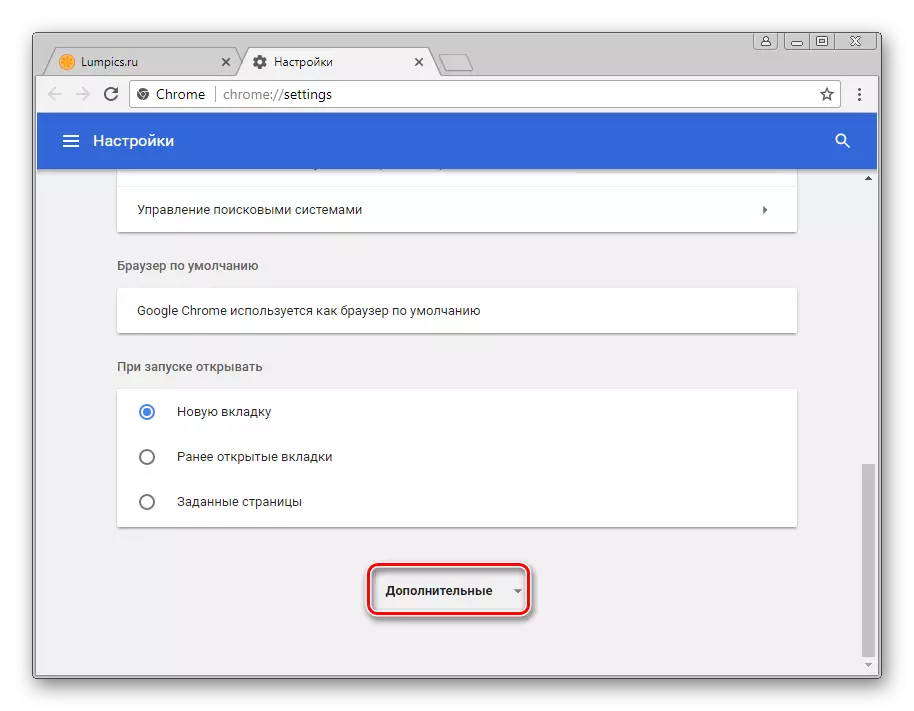
Care va duce la divulgarea unei liste suplimentare de parametri.
- Găsiți "Setări de conținut" din lista suplimentară și conectați-vă la acesta făcând clic pe butonul din stânga de pe nume.
- Printre parametrii secțiunii "Setări de conținut", găsiți "Flash" și deschideți-l.
- Lista parametrilor "Flash" este primul comutator, care poate fi într-una din cele două poziții. Dacă numele acestei setări "blocați blițul pe site-uri", mutați comutatorul în starea opusă. La finalizarea determinării parametrilor, reporniți Google Chrome.

În cazul în care numele primei secțiuni a secțiunii Flash citește inițial "Permiteți bliț pe site-uri", mergeți la luarea în considerare a altor motive pentru inoperabilitatea conținutului multimedia al paginilor web, rădăcina problemelor nu este în " blocat "de add-on.
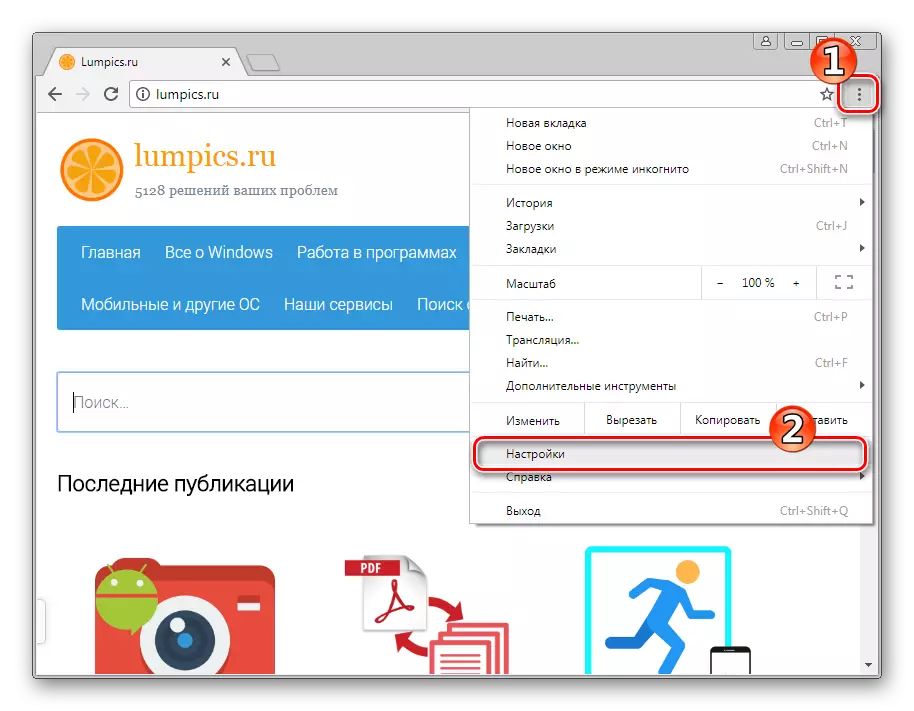


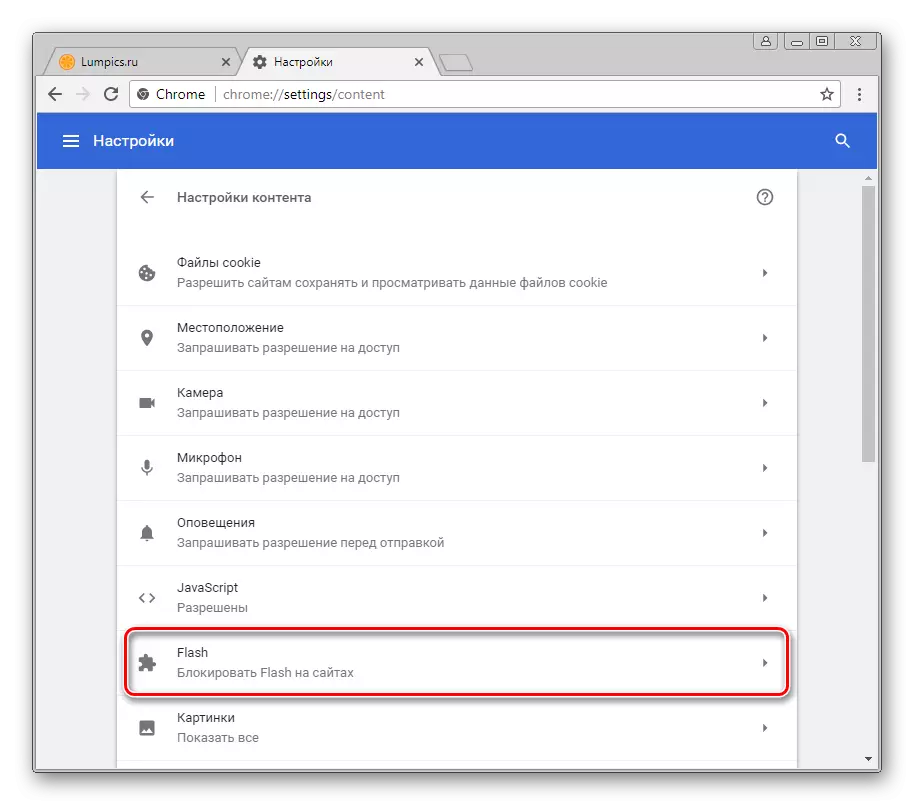
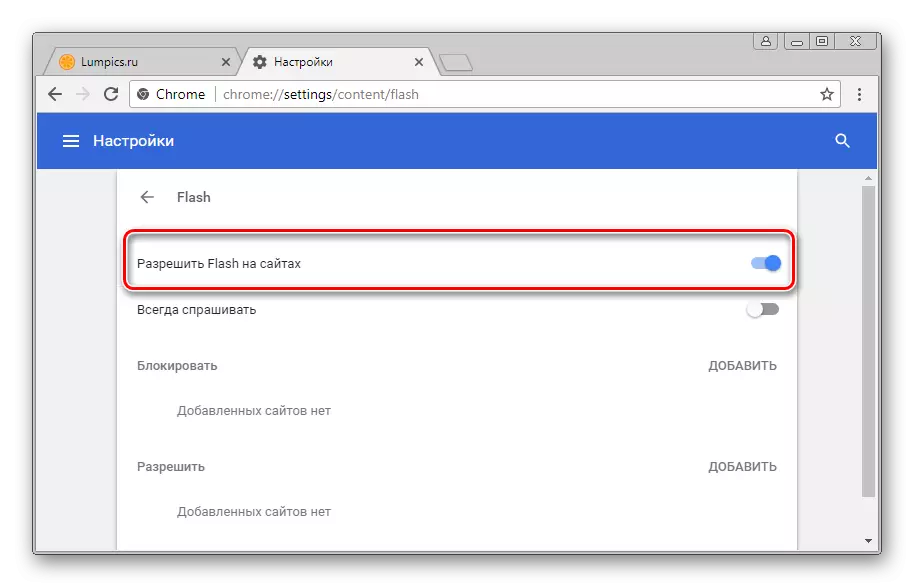
Cauza 5: Versiunea de browser depășită / plugin
Dezvoltarea tehnologiilor Internet necesită îmbunătățirea constantă a software-ului, care este utilizată pentru a accesa resursele de rețea globale. Google Chrome este actualizat destul de des și la avantajele browserului trebuie atribuite faptului că actualizarea versiunii, în mod implicit, apare în modul automat. Împreună cu browserul de reînnoire, add-on-urile instalate și playerul Flash sunt supuse acestora.
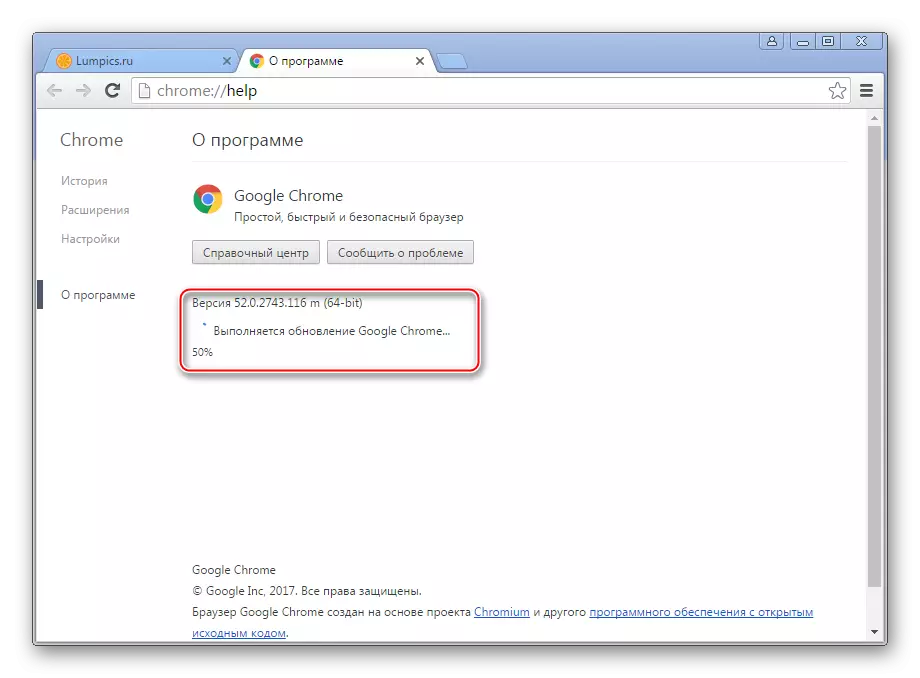
Componentele depășite pot fi blocate de un browser sau pur și simplu nu funcționează corect, deci nu este recomandat să refuzați actualizările!

- Actualizați Google Chrome. Faceți-o foarte simplă dacă urmați instrucțiunile din materialul de pe site-ul nostru:
Lecția: Cum se actualizează browserul Google Chrome

- Doar, în plus, verificați disponibilitatea actualizărilor plug-in-ului Flash Player și actualizați versiunea cu o astfel de oportunitate. Pași, ca urmare a execuției lor, actualizați componenta, repetați exact elementele instrucțiunii de mai sus pentru a elimina "Cauzele 2: Fișierele simple sunt deteriorate / șterse". De asemenea, puteți profita de material:

Cauza 6: Eșecurile sistemului în
Se poate întâmpla ca să identifice o problemă specifică cu Flash Player în Google Chrome nu este posibilă. Varietatea modelelor de utilizare a software-ului și diverși factori, inclusiv impactul virușilor de calculator, duc la erori de dificultate în exploatare. În acest exemplu de realizare, soluția cea mai eficientă va fi browserul și pluginul complet de reinstalare.

- Reinstalarea Google Chrome este destul de ușor de efectuat instrucțiuni pas cu pas din linkul de pe link:
Citește mai mult: Cum să reinstalați browserul Google Chrome
- Demontarea și reinstalarea Flash Player este, de asemenea, descrisă în materialele de pe site-ul nostru, deși această procedură nu este necesară, după o reinstalare completă a browserului Google Chrome și actualizarea versiunii software, inclusiv a pluginurilor.
Citeste mai mult:
Cum de a elimina Adobe Flash player de pe un computer complet
Cum se instalează Adobe Flash Player pe un computer

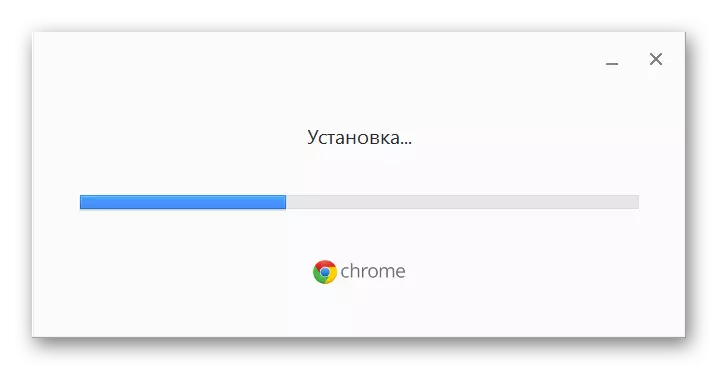
După cum puteți vedea, o mare varietate de factori se pot baza pe probleme cu un jucător flash în Google Chrome. În același timp, platforma multimedia nu merită îngrijorătoare pe paginile web ale paginilor web, în majoritatea cazurilor, erorile și eșecurile browserului și / sau pluginului sunt eliminate prin execuția doar câteva puncte de instrucțiuni simple!
- Reinstalarea Google Chrome este destul de ușor de efectuat instrucțiuni pas cu pas din linkul de pe link:
